ビデオ オブジェクトのモーション トラッキング
[モーション トラッキング]機能は、ビデオ内のある一点または領域の動きを追跡し、自動的トラッキングパスを生成します。
モーション トラッキングは、[モーションの調整]機能と共に使用できます。モーションの調整により、作成されたトラッキングパスにオーバーレイとタイトルが自動的に従うようにできます。
メインの背景ビデオに合うよう、オーバーレイとタイトルを手動でアニメーションにする場合は、[モーションのカスタマイズ]機能を利用できます。
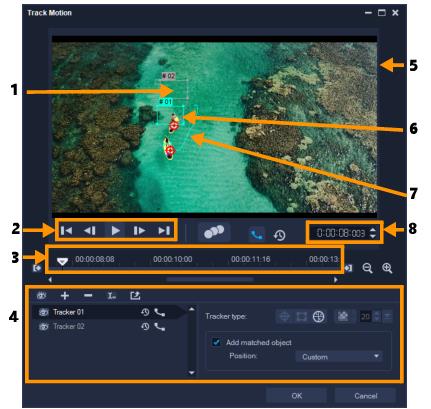
モーショントラッキングのダイアログボックス
パーツ | 説明 |
|---|---|
1 — トラッカー | 追跡するオブジェクトを指定してトラッキングパスを作成します。 これは、選択したトラッカー タイプに依存する領域として表示することもできます。 |
2 — 再生コントロール | ビデオ再生をコントロールするボタン。 |
3 — タイムラインコントロール | ズームとトラックのコントロールを伴うビデオ タイムライン。 |
4 — トラッカーコントロール | トラッカー、トラッキングパス、一致したオブジェクトのプロパティを制御できるボタンとオプション。 |
5 — プレビューウィンドウ | 再生中の現在のビデオを表示します。 |
6 — 一致したオブジェクト | 一致したオブジェクトが配置されている場所。 |
7 — トラッキングパス | プログラムによって追跡されるモーションのパス。 |
8 — タイムコード | 正確なタイムコードを指定して、プロジェクトの特定部分に直接ジャンプできます。 |
モーション トラッキングボタンとオプション | |
 | モーション トラッキング — ビデオ クリップ内で選択されたトラッカーの動きを自動的に追跡します。 |
デフォルトの位置に戻す — すべてのアクションを破棄します。 | |
トラックイン / トラックアウト — ビデオ内で動きが追跡される作業範囲を指定します。 | |
 | ズームイン / ズームアウト — ビデオ タイムラインの表示を調整します。 |
トラッキングパスを表示 — プレビュー ウィンドウにトラッキング パスを表示/非表示にします。 | |
各トラッカーの目はその状態を表します。有効な場合は、開いた目が表示され、トラッカーがプレビュー ウィンドウに表示されます。無効な場合は、閉じた目が表示され、選択したトラックが非表示になります。 | |
トラッカーを追加 / トラッカーを削除 — トラッカーを追加および削除します | |
トラッカーの名前を変更 — アクティブなトラッカーの名前を変更します | |
 | パス ライブラリへ保存 — アクティブ パスをパス ライブラリへ保存します。 |
ポイントとしてトラッカーを設定 / エリアとしてトラッカーを設定 /マルチポイント トラッカーを設定 — 1 点のトラッキングポイント、トラッキング エリアのセット、または動的な複数点からなるマルチポイントエリアから選択できます。 | |
 | モザイクを適用/隠す — 追跡するオブジェクトにモザイク効果を適用します。このボタンで、追跡オブジェクトの領域をぼかすことができます。長方形か円形のモザイクを選べます。 |
 | モザイクサイズの変更 — モザイク パターンのサイズを設定できます。 |
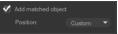 | 一致したオブジェクトの追加 — 一致したオブジェクトを追加して、[位置]ドロップリストまたはプレビュー ウィンドウでその位置を調整することができます。 |
キャンセル —[モーション トラッキング]ダイアログボックスを閉じて、ビデオに適用したすべての変更を破棄します。 | |
OK —[モーション トラッキング]ダイアログ ボックスを閉じ、トラッキングパスをビデオ属性として維持します。 | |
• 以下のいずれかを行うことができます。
• ビデオトラックでビデオファイルを選択し、ツールバーの[モーション トラッキング]ボタン  をクリックします。
をクリックします。
 をクリックします。
をクリックします。• [ツール]>[モーション トラッキング]の順にクリックしてビデオファイルを選択します。
1 [ツール]>[モーション トラッキング]の順にクリックします。
2 使用するビデオを検索して、[開く]をクリックします。[モーション トラッキング]ダイアログボックスが開きます。
この例では、湖の近くを少年が歩いているビデオが選択されています。

3 トラッカーを、追跡するビデオの部分にドラッグします。
この例では、正面の顔にトラッカーをドラッグします。その領域が拡大され、選択した部分を詳細に確認することができます。
4 [トラッカーの種類]領域で、以下のトラッカーから 1 つ選択します。
• ポイントとしてトラッカーを設定(デフォルト) — 1 点のトラッキングポイントを設定します。
— 1 点のトラッキングポイントを設定します。
• エリアとしてトラッカーを設定  — 固定のトラッキングエリアを設定します。大きなサンプルエリアを指定できるだけではなく、モザイクの境界線を設定できます。角のノードをドラッグしてト形状とトラッカーのサイズを調整できます。
— 固定のトラッキングエリアを設定します。大きなサンプルエリアを指定できるだけではなく、モザイクの境界線を設定できます。角のノードをドラッグしてト形状とトラッカーのサイズを調整できます。
• マルチポイントトラッキングの設定  — 人物や物体のカメラからの距離やアングルが変わると、画面に写る大きさや形に合わせてトラッキング領域を動的に調整できます。追跡する領域の内側 4 隅にノードをドラッグします。このトラッカーには、自動的にモザイク加工が適用されます。詳しくは、追跡オブジェクトの部分をぼかすにはを参照してください
— 人物や物体のカメラからの距離やアングルが変わると、画面に写る大きさや形に合わせてトラッキング領域を動的に調整できます。追跡する領域の内側 4 隅にノードをドラッグします。このトラッカーには、自動的にモザイク加工が適用されます。詳しくは、追跡オブジェクトの部分をぼかすにはを参照してください
5 [モーショントラッキング]ボタン  をクリックします。
をクリックします。
 をクリックします。
をクリックします。ビデオは、生成されたトラッキングパスのように再生されます。[トラッキングパスを表示]が選択されている場合、追跡処理が完了するとトラッキングパスがハイライト表示されます。
6 [OK]をクリックします。
他のビデオ要素とは対比的な目立つポイントやエリアは簡単に追跡できます。ビデオ内の類似したピクセルとブレンドするようなピクセルの選択は避けましょう。